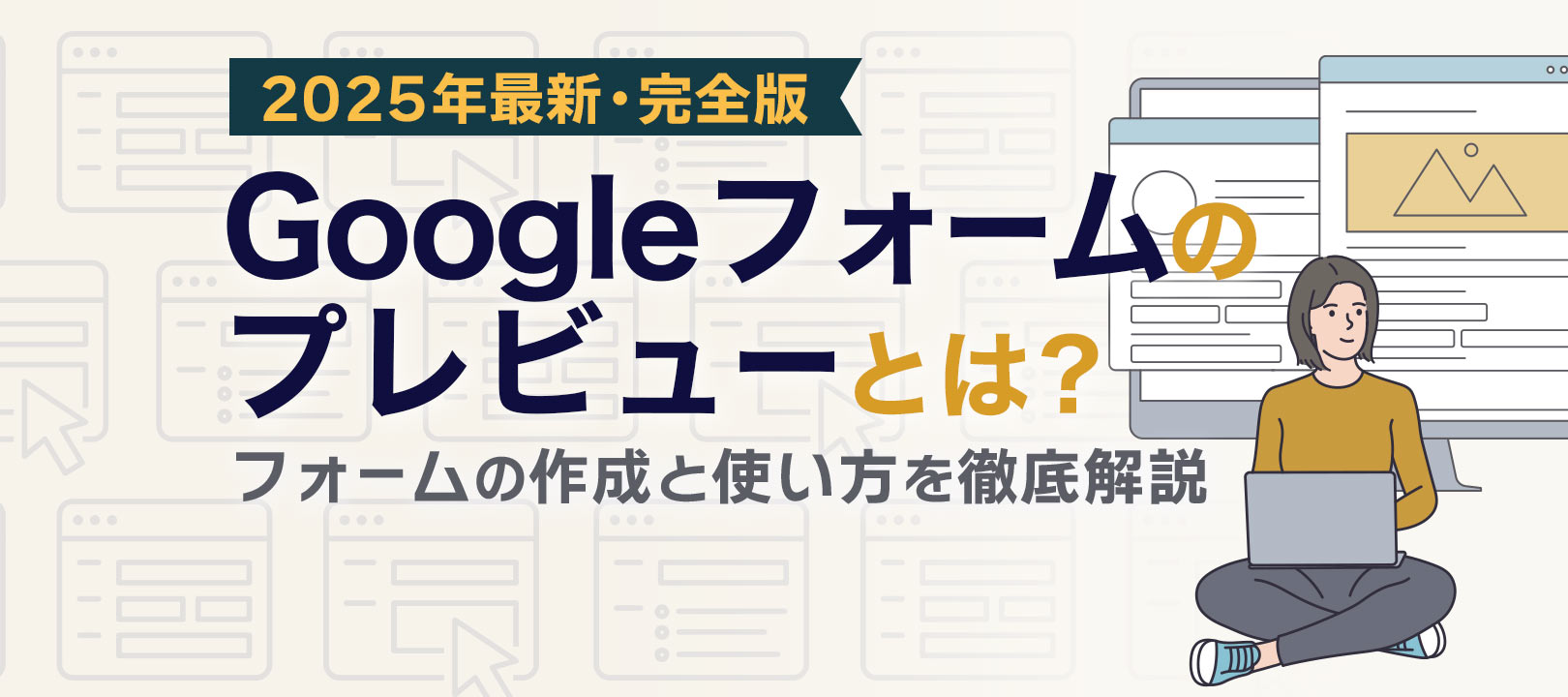Googleフォームでフォームを作成している途中にその時点でどのように表示されるのか気になることも多いでしょう。また、フォームの作成完了後でも、不備に気づくことやデザインを変更したいと思うこともあるかもしれません。
そのような場合、Googleフォームのプレビュー機能を利用すると、上記の問題を解決できます。
そこでこの記事では、Googleフォームのプレビュー機能の使い方や共有・公開方法を解説します。
Googleフォームのプレビュー機能を上手に活用して、正確で高品質なフォームを作成しましょう。
▼formrun(フォームラン)ならフォーム公開後の運用管理機能が豊富!
Googleフォームは手軽にフォームを作成できる反面、実際の運用では「見た目の違和感」や「入力エラー」が思わぬ課題になるかもしれません。
ビジネスで成果につなげるフォームを目指すなら、プレビューだけでなく、ユーザビリティやセキュリティまで意識した設計が欠かせません。
フォーム作成ツール「formrun」なら、スムーズな入力体験と高い安全性を両立可能です。
Googleフォームでは実現しづらい“ビジネス仕様”のフォームをスピーディに構築したい方は、ぜひformrunの利用もご検討ください。
Googleフォームとの違いを比較したい方はこちら
>> formrunとGoogleフォームの違い
Googleフォームのプレビュー機能の使い方

Googleフォームには、作成しているフォームがどのように表示されるのかを公開前に確認できるプレビュー機能が備わっています。
プレビューの確認方法は、画面右上にあるプレビューボタン(目のアイコン)をクリックするだけです。パソコンの場合には、別タブでプレビューが確認できます。
スマートフォンの場合、右上にある設定ボタン(3点リーダー)をタップすれば、プレビューボタンが表示されます。
フォームの作成途中でもプレビューはできるため、テキスト内容やデザインの設定に不備がないかプレビュー機能を使って確認しておきましょう。
プレビュー後にGoogleフォームのURLを公開・共有する方法

Googleフォームのプレビュー機能で内容を確認後、URLを利用して公開・共有する方法は主に次の2つの方法があります。
- リンクをチャットやメールで共有する方法
- SNS(Facebook、X)で共有する方法
上記以外にもGoogleフォームを共有するには、メールで共有する方法やWebサイトにHTMLコードを埋め込む方法もありますが、URLを使って共有する方法は2つだけです。
リンクをチャットやメールで共有する方法
リンクをチャットやメールで共有する方法は次のとおりです。
- リンクを取得して共有したいフォームを選択する
- フォームの編集画面の右上にある「送信」ボタンをクリックする
- 送信方法の真ん中にある「リンク」アイコンを選択し、「コピー」ボタンをクリックする
- 取得したリンクを共有したい相手にチャットやメールで添付して送信する
リンクを取得する際は共有するリンクをわかりやすく簡潔にするため、「URLを短縮」にチェックを入れて、文字数を減らすことをおすすめします。
SNS(Facebook、X)で共有する方法
SNS(Facebook、X)で共有する方法は次のとおりです。
- リンクを取得して共有したいフォームを選択する
- フォームの編集画面の右上にある「送信」ボタンをクリックする
- 送信方法の右端にあるFacebookかXのアイコンをどちらか選択する
この方法では、取得したリンクをSNSの投稿に添付して不特定多数に一斉に送信できます。
GoogleフォームのURLに関する詳細はこちらをご覧ください。GoogleフォームのURLを取得する方法や短縮する方法をわかりやすく解説しています。
>> GoogleフォームのURLを取得する方法を紹介!回答用URLの使い方に関する注意点も解説
フォームのプレビューや共有ができたとしても、本当に「ユーザーにとって使いやすく」「入力ミスを防げる」フォームになっているかまでは、Googleフォーム単体では確認できません。
特にビジネス利用では、入力エラーやデザイン上のわずかな不備が、顧客離脱や信頼性低下に直結するリスクもあります。
こうした“実運用レベル”での品質を確保したい場合には、リアルタイムでの入力チェック機能や高いデザインカスタマイズ性を備えた 専用のフォーム作成ツールを活用するのがおすすめです。
フォームを作成するなら「formrun(フォームラン)」もおすすめ
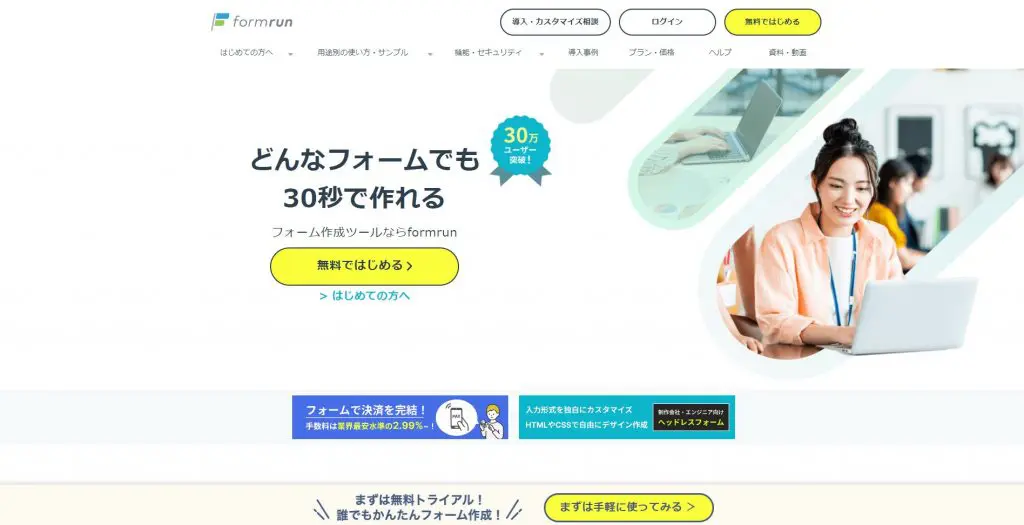
「formrun(フォームラン)」は、フォーム作成から回答後の運用までオールインワンで利用できるフォーム作成ツールです。
フォーム作成後のプレビューはもちろん、フォーム公開後に回答率を改善する以下のような機能が備わっています。
- フォーム最適化(EFO)機能が使える
- テンプレートが豊富に用意されている
- さまざまなセキュリティ対策を行なっている
それぞれの機能を1つずつ解説していきます。
EFO(フォーム最適化)に役立つ
formrunには、EFO機能が搭載されています。EFO(Entry Form Optimization)とは、入力フォームを改善してユーザーがフォームを完了させるまで導く施策です。主なEFO機能は次のとおりです。
- リアルタイムエラー
- 入力成功サイン
- 半角自動変換
- ふりがな自動入力
- 住所補完機能
フォームが使いづらいとユーザーがストレスを感じ、フォームからの離脱する割合は約7割を超えるといわれています。そのため、ユーザビリティの高いフォームに最適化しましょう。
▼formrunのEFO機能の詳細はこちらの記事をご覧ください。
EFO機能一覧を確認する
テンプレートが豊富
formrunでは、120種類以上のテンプレートを提供しています。業種や目的に最適なテンプレートを選択できます。
登録なしでテンプレートを利用できるため、ぜひ一度フォームを作成してみてください。
デザイン性に欠けるフォームはユーザーがページから離脱する原因のひとつです。
「もっと簡単にフォームを作成・設置したい」と考える場合は、ぜひ一度ビジネス用フォーム作成ツール「formrun」をご検討ください。
▼formrunのテンプレートを確認したい方はこちらをご確認ください。
フォームテンプレートを利用する
セキュリティ対策が万全
formrunはセキュリティの高さも特徴です。「ISO 27001 (ISMS)」の認証取得やプライバシーマークの付与認定、SSL/ TLSによる暗号化通信、24時間365日のサーバー監視体制など、万全なセキュリティ対策が整えられています。
スパム対策としてreCAPTCHAも簡単に設置できます。
フォームでは重要な個人情報(名前、住所、メールアドレスなど)を取り扱うため、ユーザーに安心してフォームに入力してもらえるように、フォームの安全性を向上させましょう。
▼formrunのセキュリティの詳細はこちらの記事をご覧ください。
セキュリティ機能を確認する
このように、formrunにはフォーム回答率を上げたり回答後の顧客管理も対応できたりする機能が多数備わっています。
ビジネスでのフォーム運用業務を効率化したい方は、ぜひformrunをお試しください。
Googleアカウントがあれば30秒で登録完了します。
Googleフォームでプレビューできない場合の対処法

Googleフォームでプレビューできない場合には、これからご紹介する方法をお試しください。
パソコンの場合は、フォームの編集画面の右上にあるプレビューボタン(目のアイコン)をクリックすることによって、別タブで表示されます。
スマートフォンの場合は、右上にある設定ボタン(3点リーダー)をタップすれば、プレビューボタン(目のアイコン)が表示されてプレビューできます。
プレビュー画面で不備を修正したい場合やデザインを再設定したい場合には、プレビュー画面右下にある編集アイコン(鉛筆のアイコン)をクリックするか編集画面に戻ることで再度編集が可能です。
まとめ|Googleフォームのプレビュー機能を使って正確に高品質のフォームを作成しましょう!
フォームを作成していると、記入漏れや表記ミスだけでなく、デザインやフォントなども変更したいと思ってくるかもしれません。
Googleフォームに備わっているプレビュー機能を上手に活用することで、ミスがなく、自分がイメージしているとおりにフォームを作成できます。
また、プレビュー画面で確認して問題がなければ、自分に合った最適な方法で共有・公開しましょう。
ただし、初めてのフォーム作成にはシンプルで使い勝手がいいものの、デザイン面や機能面で不十分に感じられることもあるでしょう。
そのような場合には、フォーム作成ツール「formrun」を検討してみるのもおすすめです。無料での利用もできるため、ぜひ一度試してみてはいかがでしょうか。
formrunなら、フォーム作成から問い合わせ管理まで一括ででき、専門知識がなくてもデザイン性の高いフォームが作成可能です。
また、formrunは、信頼性や顧客満足度の向上を目指す幅広い企業の皆様にご活用いただいています。ビジネス利用では、formrunユーザーの”7割”がGoogleフォームから変更しています。
無料でほとんどの機能が体験できるため、まずはお気軽に試してみてください。

formrunやフォーム作成や顧客管理に関する情報を発信しております。
EFO(エントリーフォーム最適化)や問い合わせ対応など、
フォームに関するお悩みを解決します。